ご登録特典
- 1.初回利用時、各コースごとに以下の割引をいたします。
・ダイヤモンドコース 2,200円割引
・ルビーコース 2,200円割引
・パールコース 2,200円割引
・エメラルドコース 2,200円割引
・ニューハーフ 2,200円割引
・ソフトアロマ 2,200円割引 - 2回目以降は、各コースごとに以下の割引をいたします。
・ダイヤモンドコース 指名無料+1,100円割引
・ニューハーフ 指名無料+1,100円割引
・ルビーコース 指名無料
・パールコース 指名無料
・エメラルドコース 指名無料
・ソフトアロマ 1,100円割引
ご登録方法
- 迷惑メール対策等でPCからのメール受信制限をされている方は、ドメイン指定受信の設定を行ってください。
- 当ページ下部の「空メールはコチラから」をクリックして、件名と本文は入力せずにそのままメールを送信してください。
- 自動返信で登録フォームURLが記載されたメールが送られますので、登録フォームにアクセスして必要事項をご入力後に送信してください。
- 完了画面が表示されましたら、ご登録のアドレスに登録完了メールが送信されますのでご確認ください。
- 登録完了メールが受信できましたら完了です。
スマホ・携帯アドレスをご登録予定で
受信制限をされている方へ
以下のドメインをコピーして下記の説明通りにお進みください。
※お使いの機種によっては手順が違う場合がございますのでご了承ください。

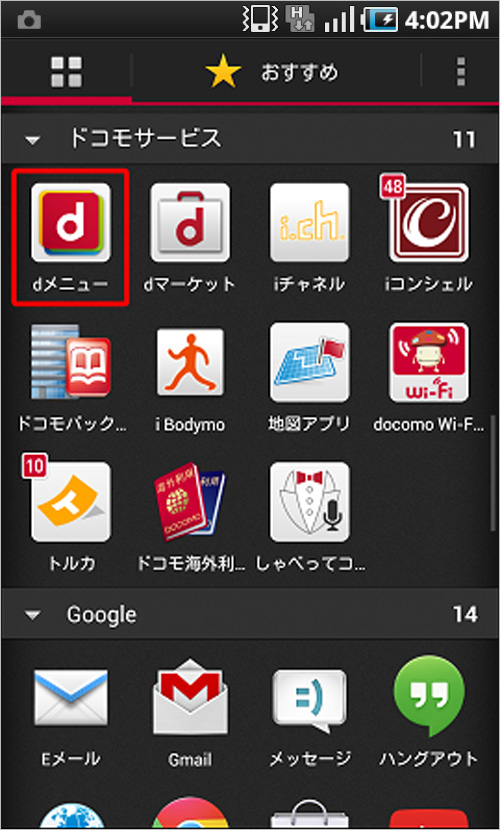
ホーム画面の「dメニューアイコン」dメニューアイコンをタップします。※ホーム画面に無い場合は、メニューから選択

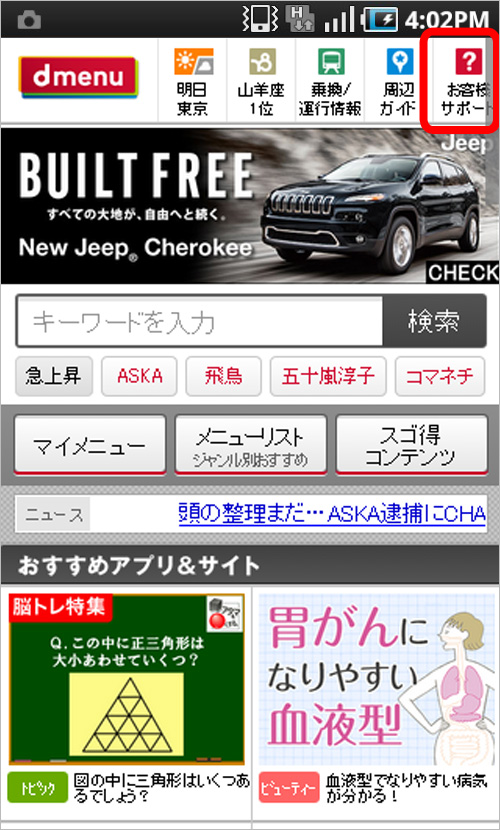
dメニューの中の「お客様サポート」をタップします。

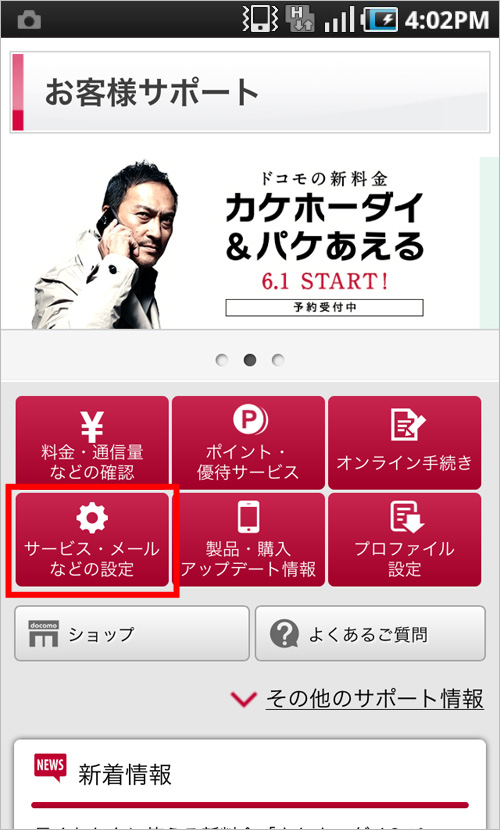
「サービス・メールなどの設定」をタップします。

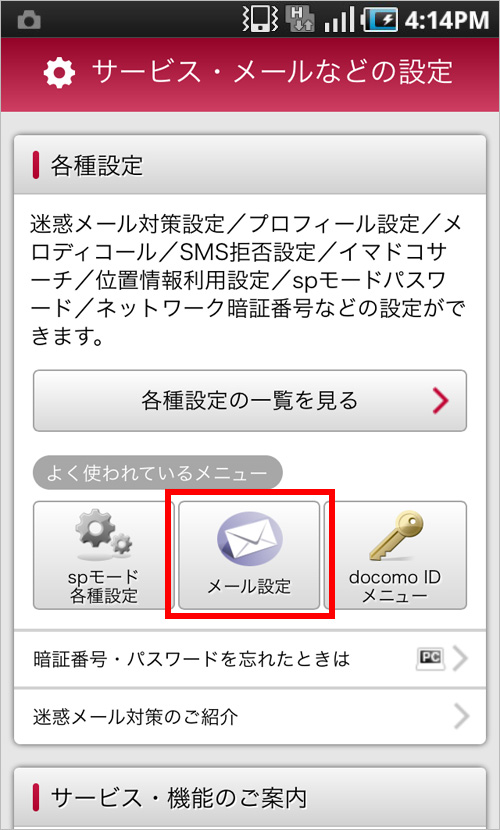
次の画面で【メール設定】をタップします。

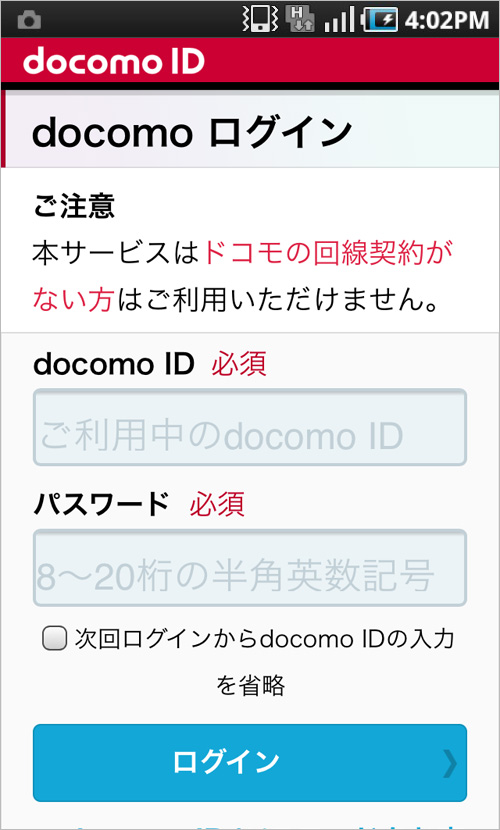
ログイン画面が表示されますので、IDとパスワードを入れ、「決定」をタップします。

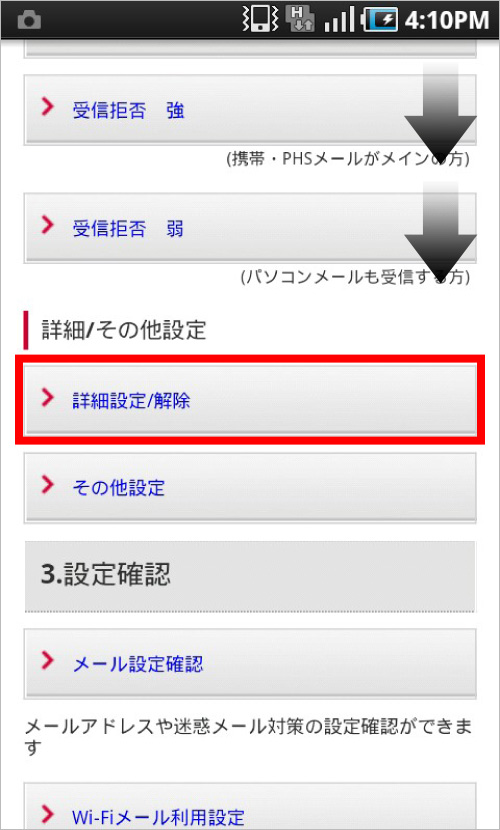
開いた画面の下段辺りにある、詳細/その他設定の「詳細設定/解除」をタップします。

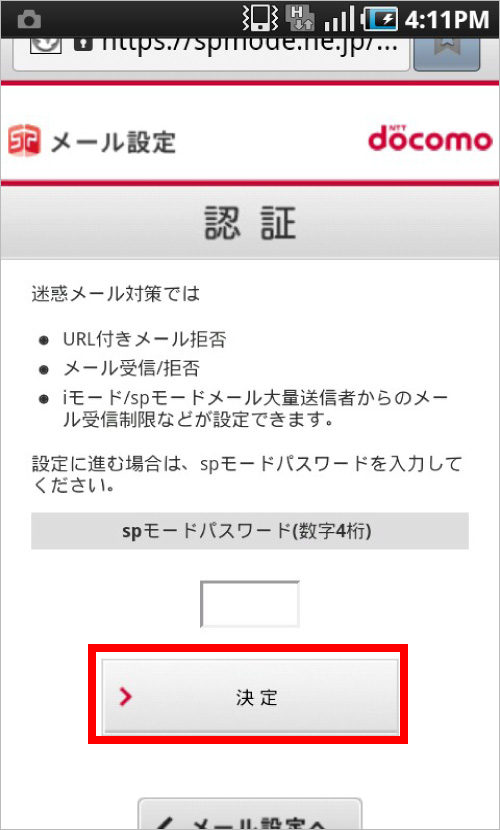
ログイン画面が表示されますので、パスワードを入れ、「決定」をタップします。

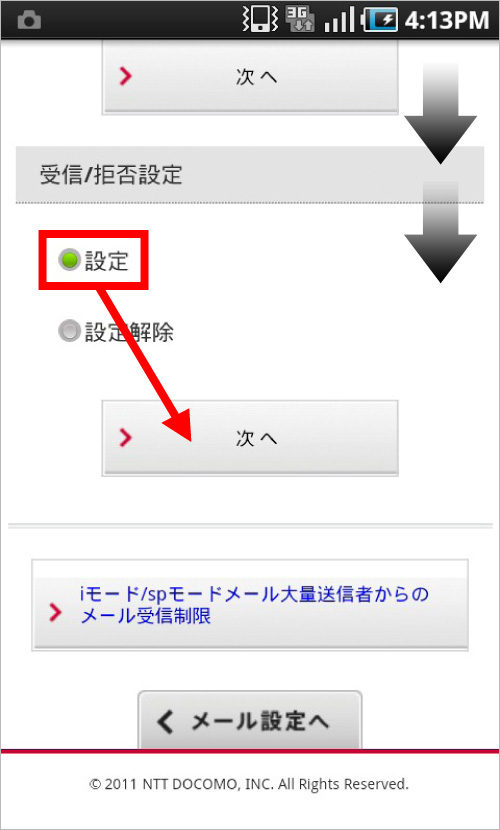
設定画面が表示されます。下に下がり受付/受信拒否を「設定」に変更して、「次へ」をタップします。

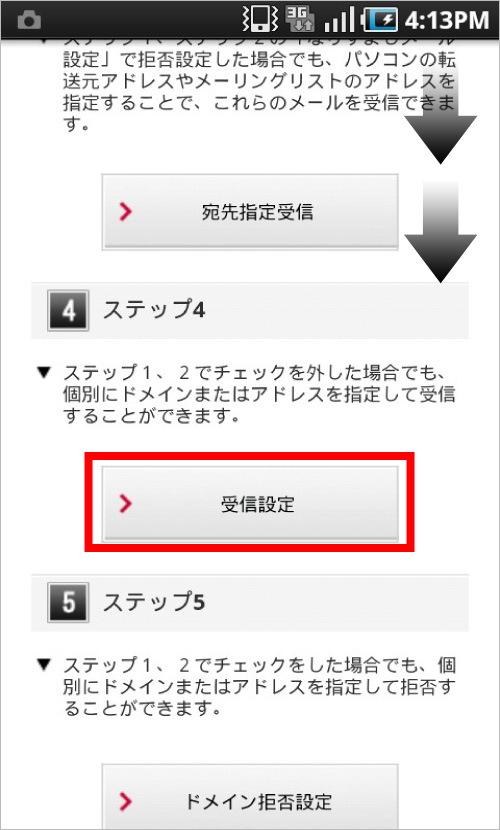
受信/拒否設定の画面でステップ4まで下がり、「受信設定」をタップします。

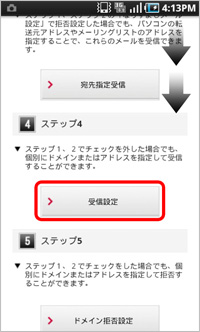
個別に受信したいドメインまたはアドレスまで下がり、枠内に「k-deli.jp」を入力し、下に下がって「登録」をタップして設定完了です。※k-deli.jpは必ず半角で入力してください。

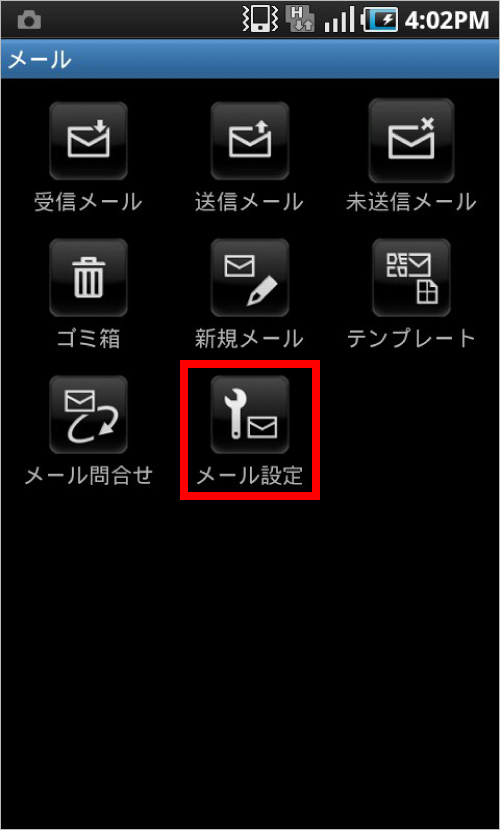
SPモードメールを開いて、「メール設定」をタップします。

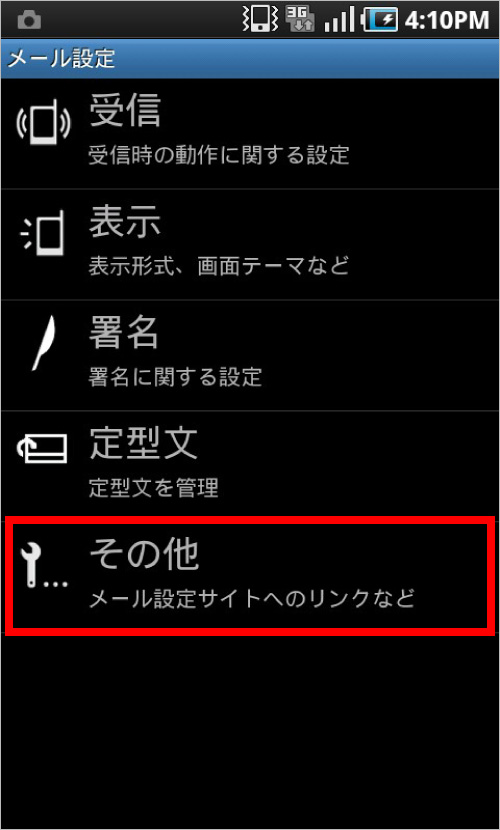
次に表示される画面で「その他」をタップします。

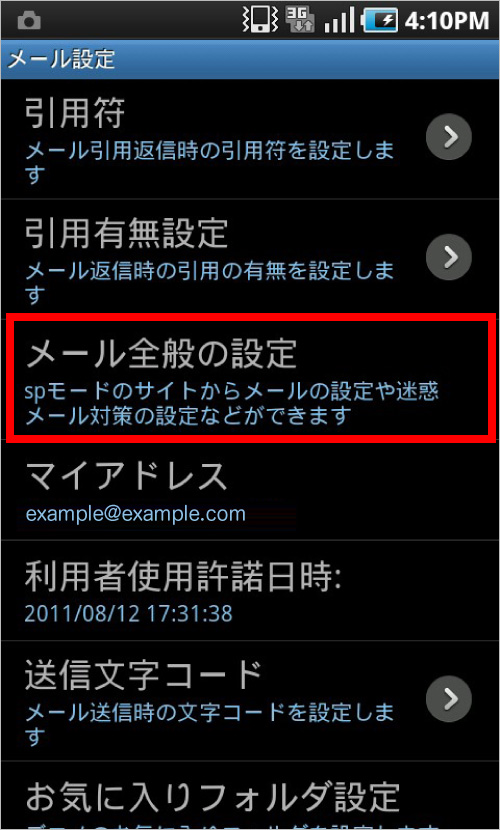
次に表示される画面で「メール全般の設定」をタップするとドコモのサイトに接続します。

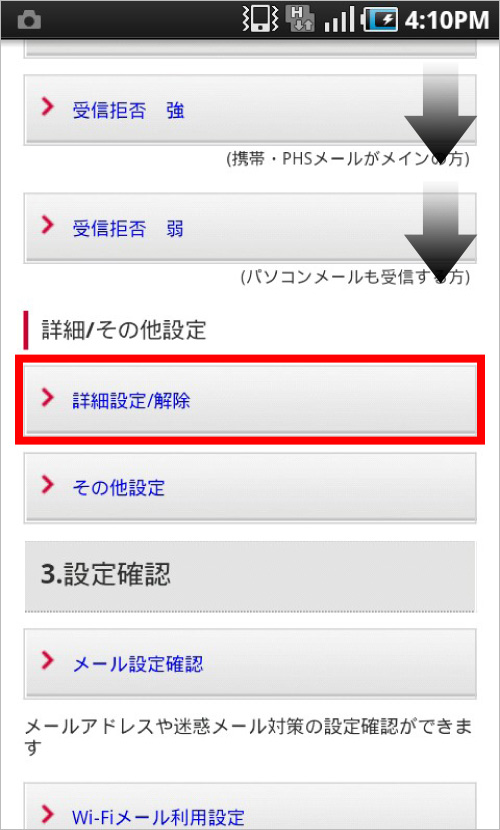
ここからは上部のドコモメール設定step.6と同様になります。

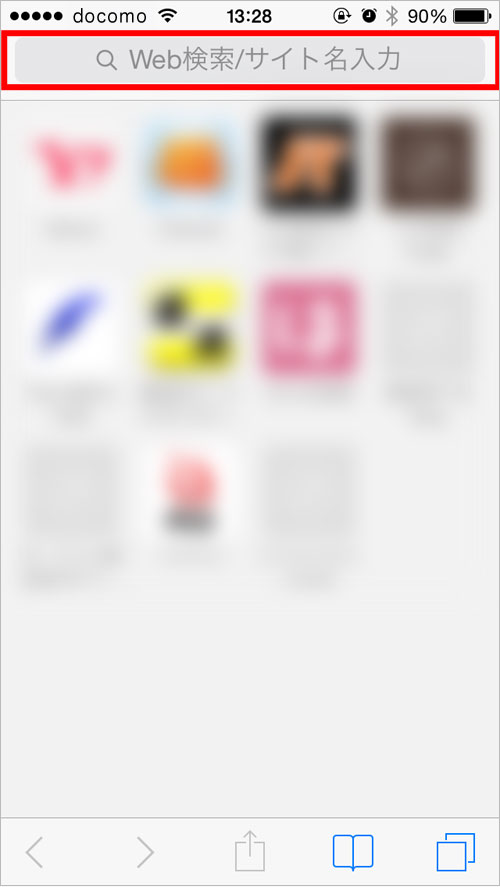
safariを開いて、「ドコモ お客さまサポート」で検索します。

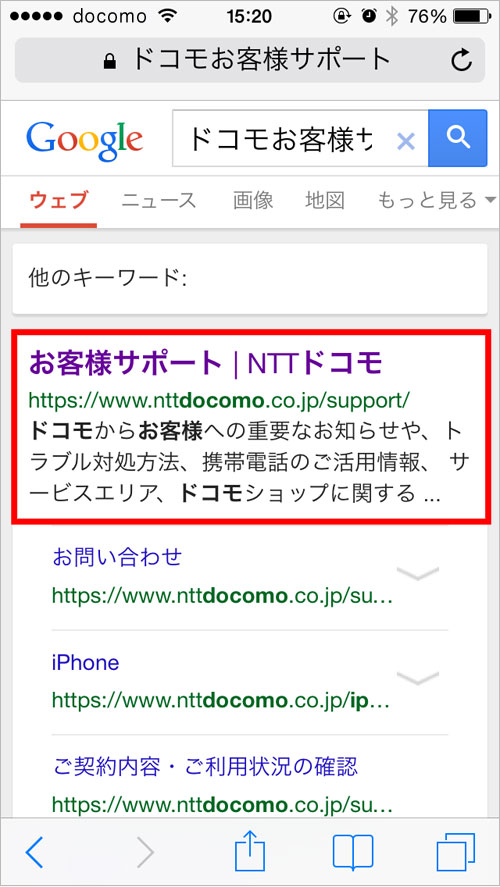
「お客さまサポート」のリンクをタップします。

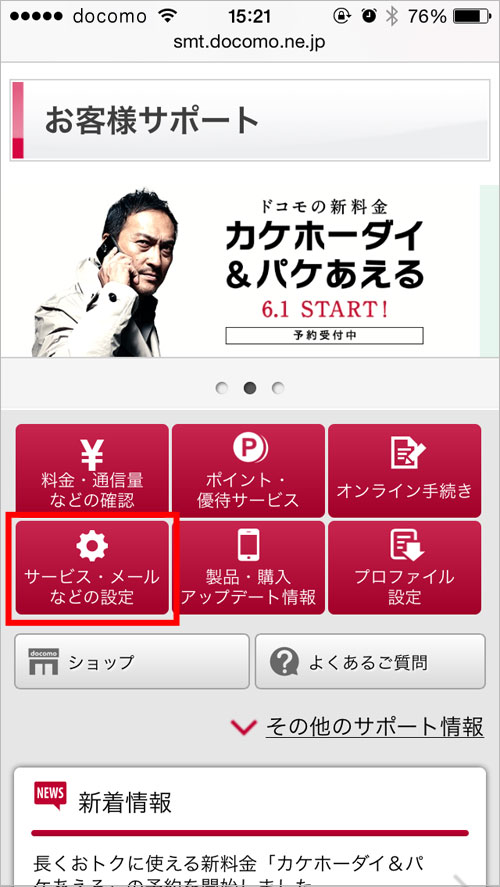
「サービス・メールなどの設定」をタップします。

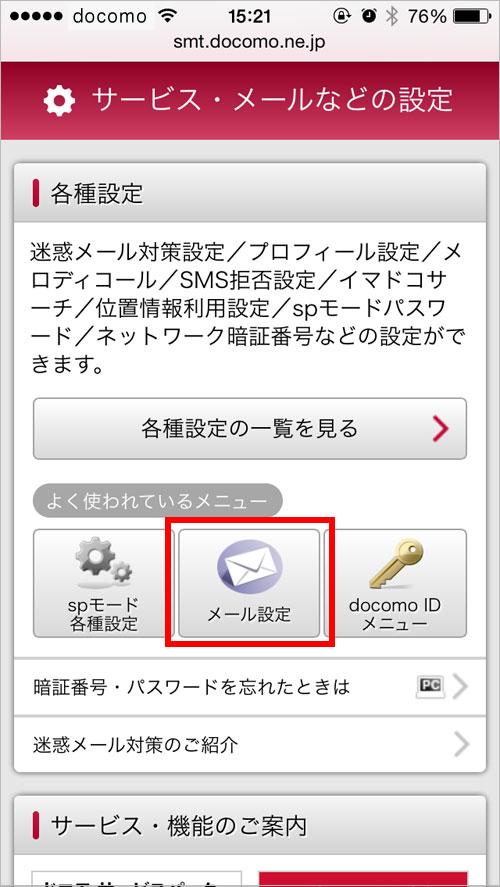
次の画面で【メール設定】をタップします。

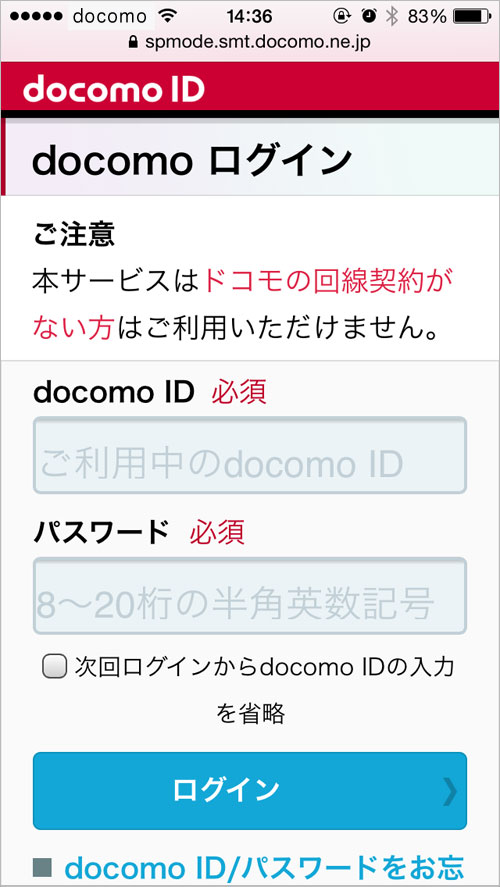
ログイン画面が表示されますので、IDとパスワードを入れ、「決定」をタップします。

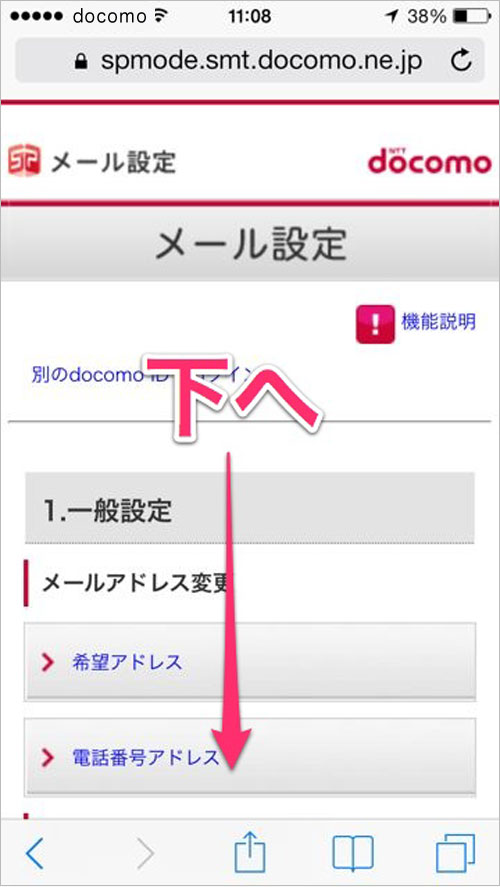
次の画面で「2.迷惑メール対策設定」まで下がります。

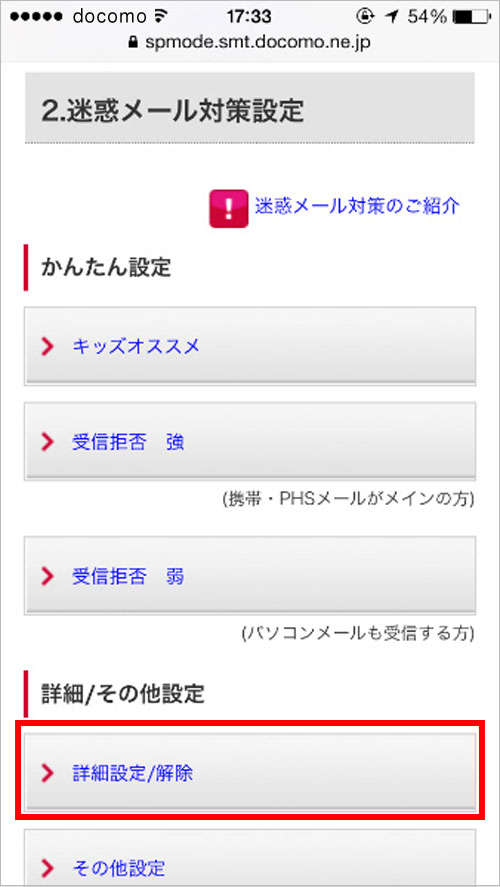
「詳細/その他設定」の「詳細設定/解除」をタップします。

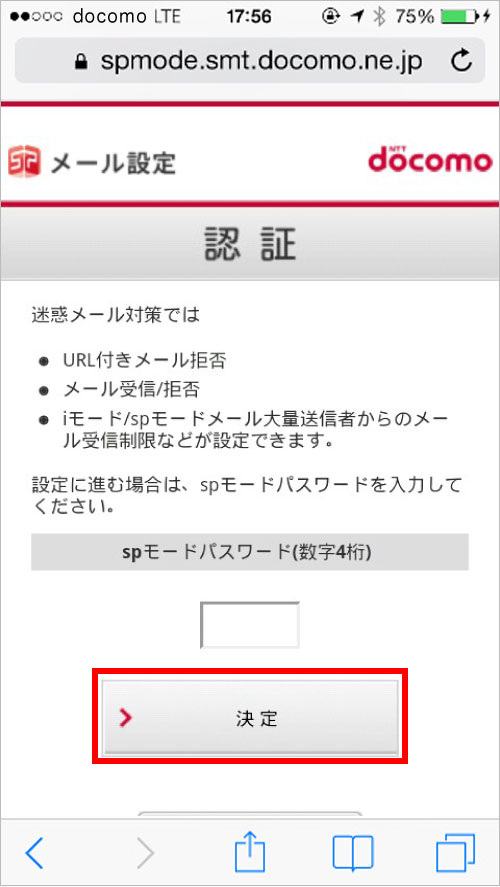
「spモードパスワード」を入力し「決定」をタップします。

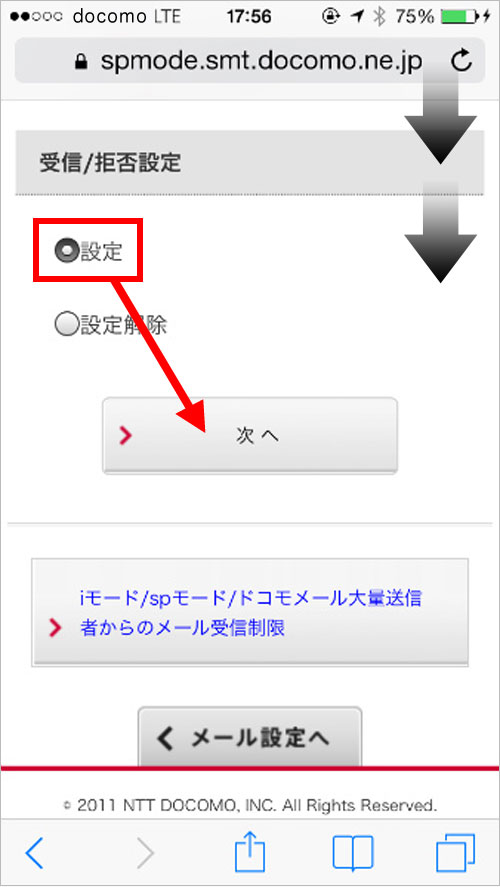
設定画面が表示されます。下に下がり受付/受信拒否を「設定」に変更して、「次へ」をタップします。

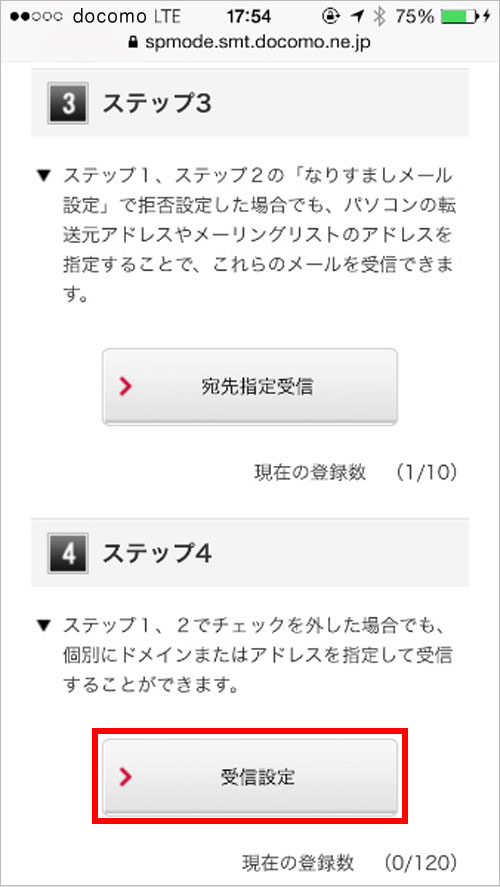
受信/拒否設定の画面でステップ4まで下がり、「受信設定」をタップます。

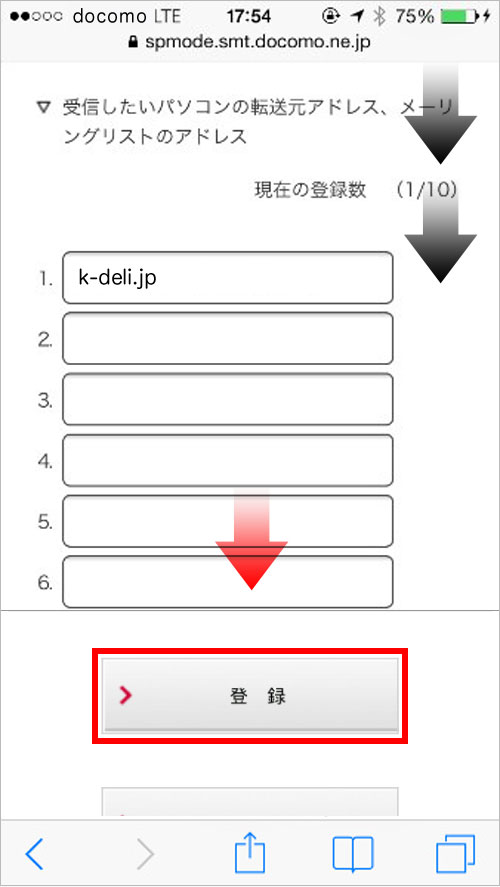
個別に受信したいドメインまたはアドレスまで下がり、枠内に「k-deli.jp」を入力し、下に下がって「登録」を押します。※k-deli.jpは必ず半角で入力してください。

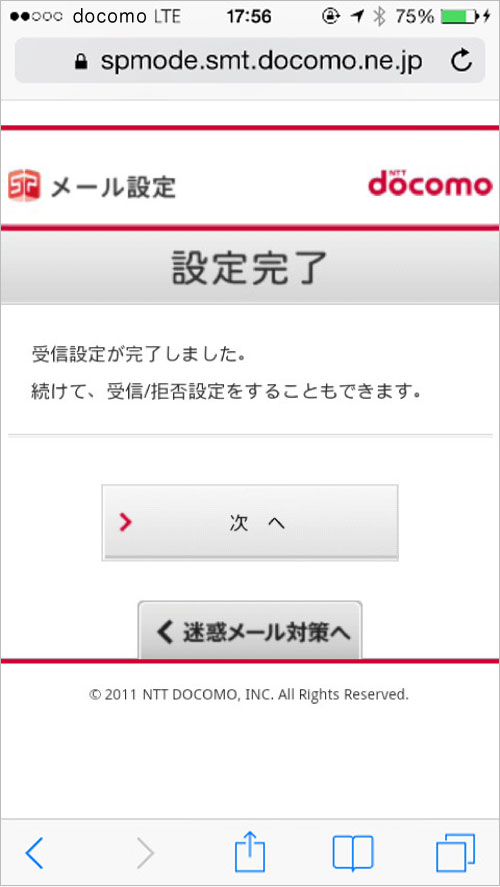
設定完了画面が表示されたら、終わりです。画面を閉じて頂いて大丈夫です。

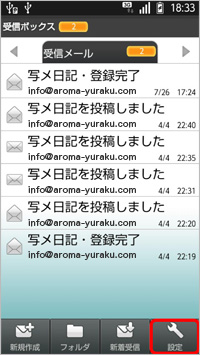
ホーム画面で、「Eメールアプリ」 をタップします。

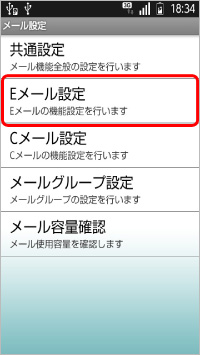
本体下部にあるメニューボタンをタップします。

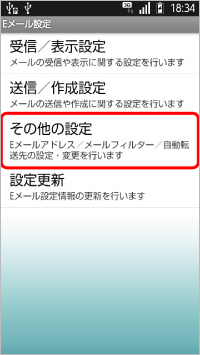
「Eメール設定」をタップします。

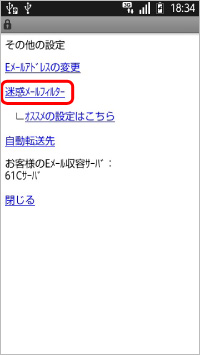
「アドレス変更・その他の設定」をタップします。

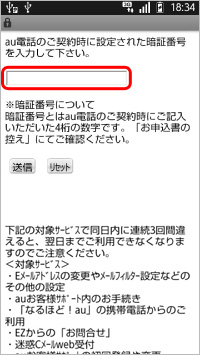
「接続する」をタップします。

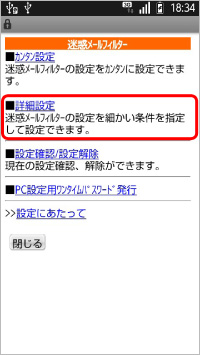
「迷惑メールフィルターの設定/確認へ」をタップします。

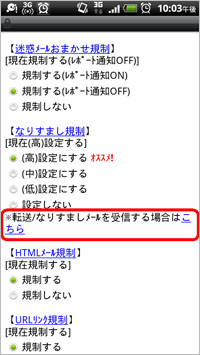
暗証番号を入力し「送信」をタップします。


「受信リスト・アドレス帳受信設定へ」をタップします。

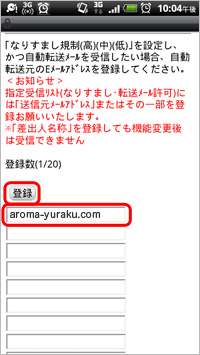
「なりすまし規制回避リスト」をタップします。

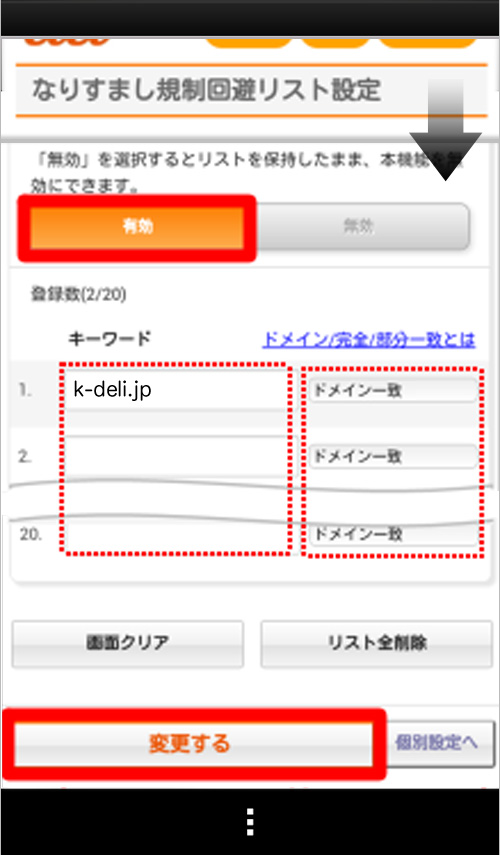
設定画面が表示されますので、「有効」をタップ後、枠内に「k-deli.jp」を入力し、「ドメイン一致」選択後、「変更する」をタップします。※k-deli.jpは必ず半角で入力してください。

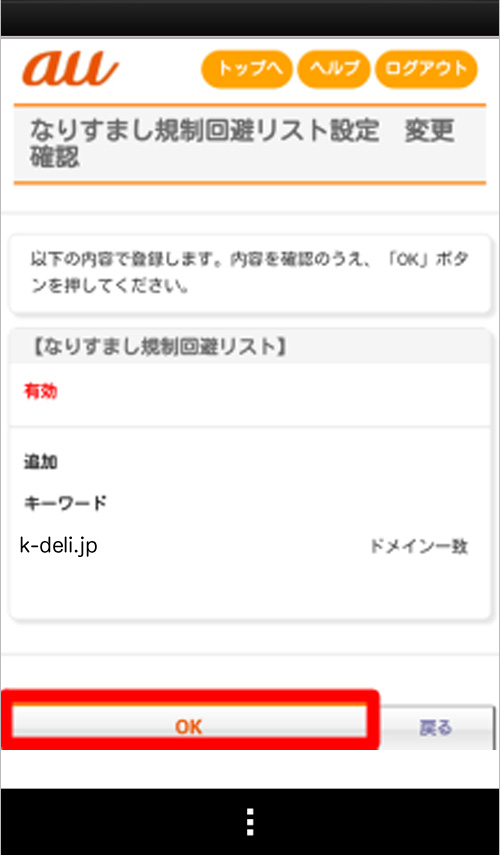
設定確認画面が表示されますので、間違いがなければ「OK」をタップします。

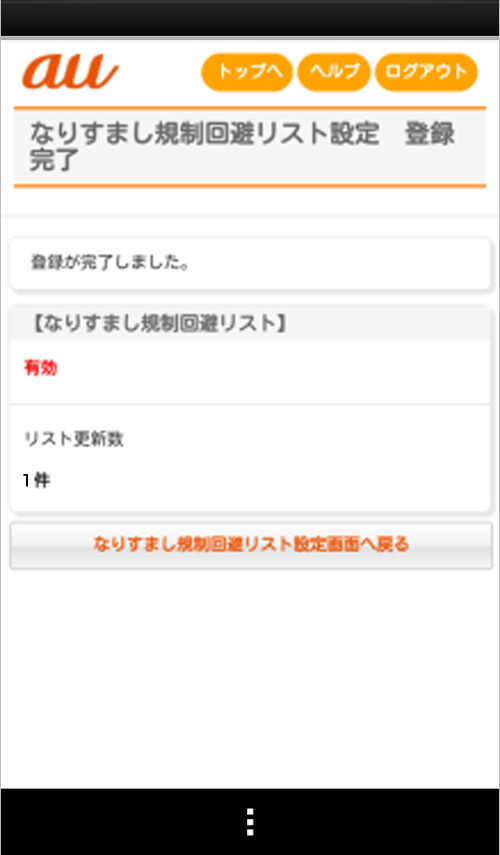
完了画面が表示され設定完了です。

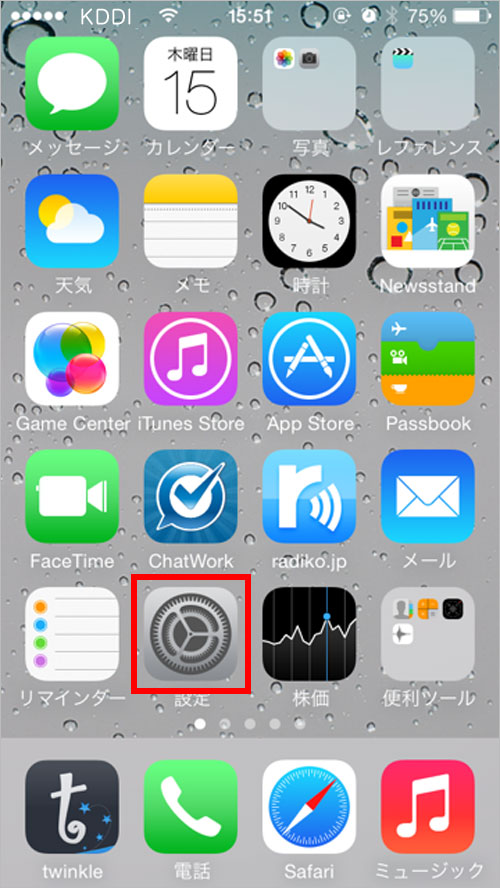
「設定」をタップします。

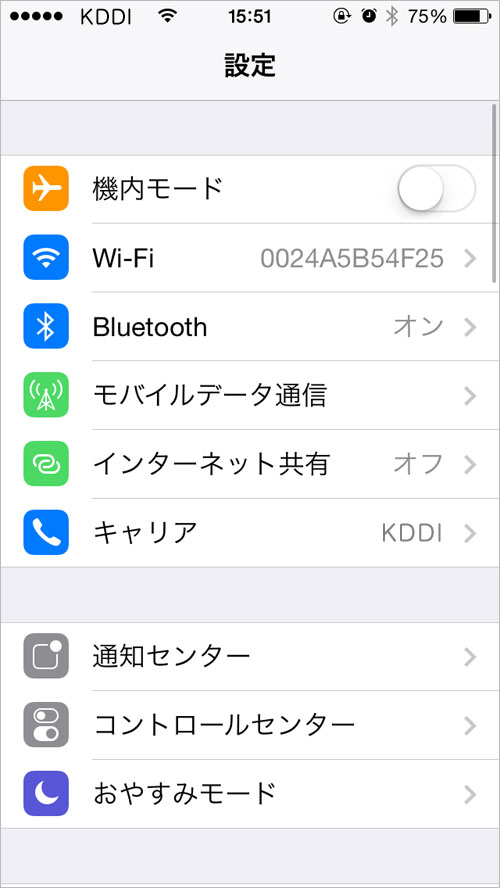
「Wi-Fi」をタップします。

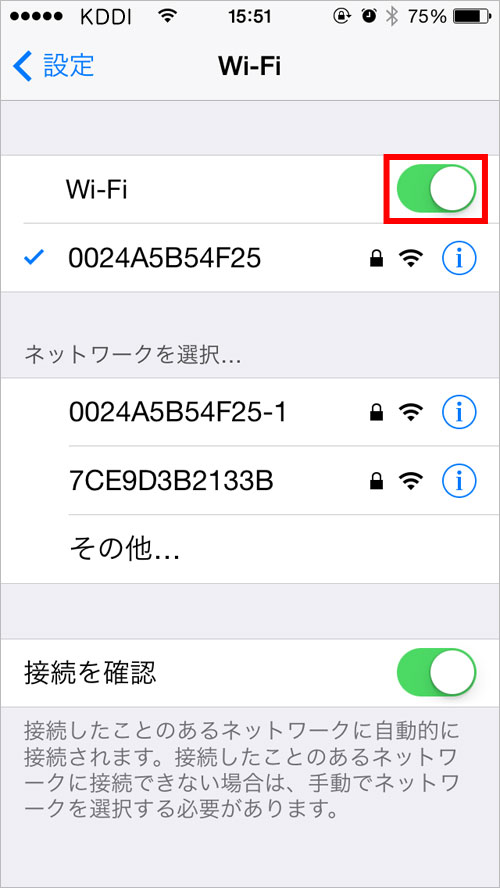
「オフ」に切り替えます。これでWi-Fiの設定は完了です。

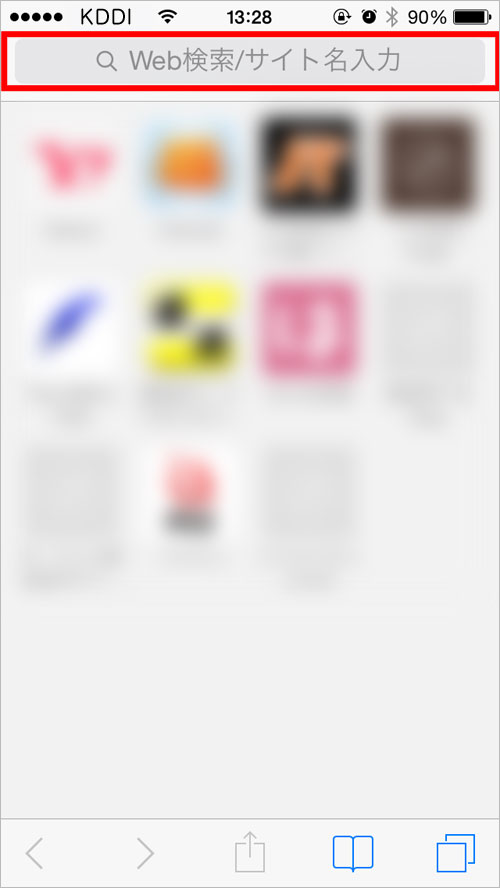
safariを開いて、「auお客さまサポート」で検索します。

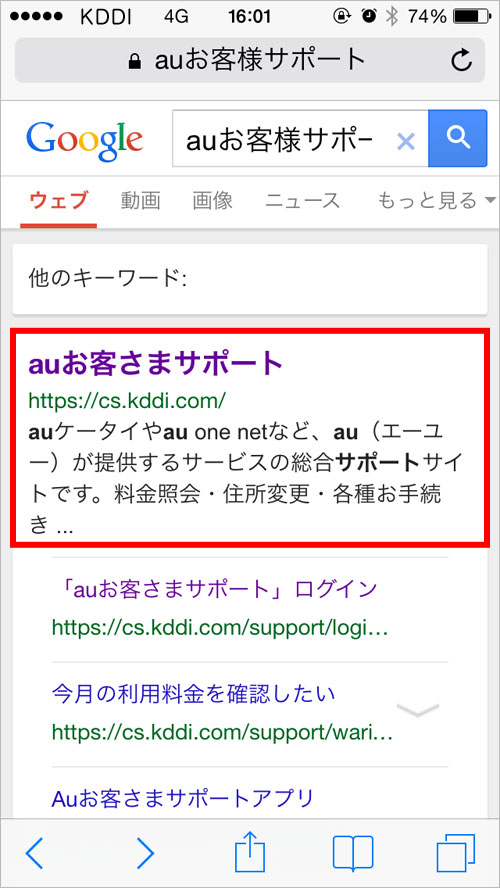
「auお客さまサポート」のリンクをタップします。

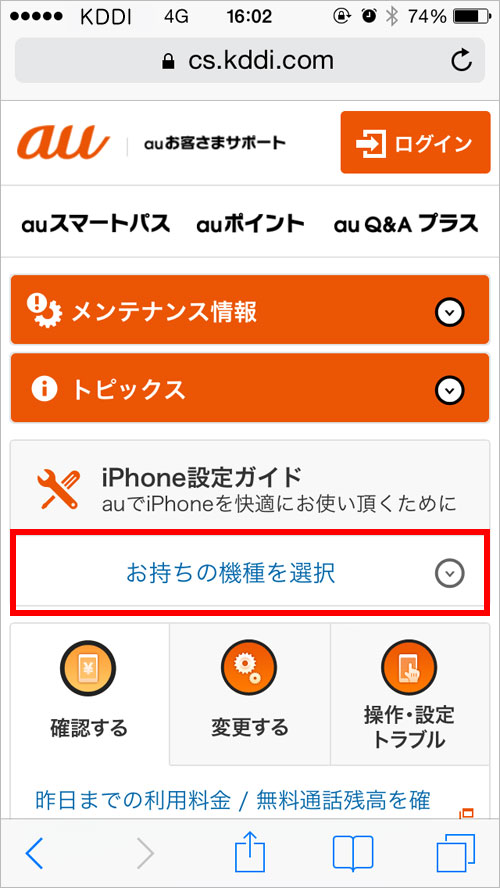
「iPhone設定ガイド」の「お持ちの機種を選択」をタップします。

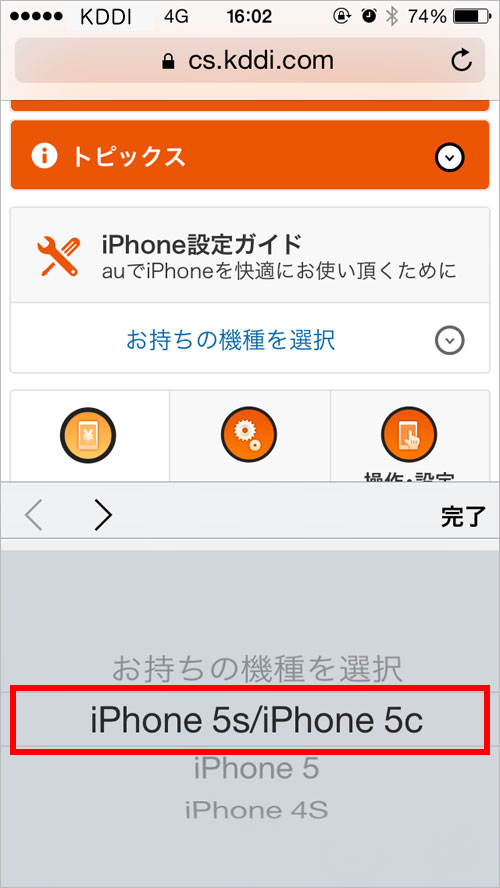
お使いの機種を選んでください。

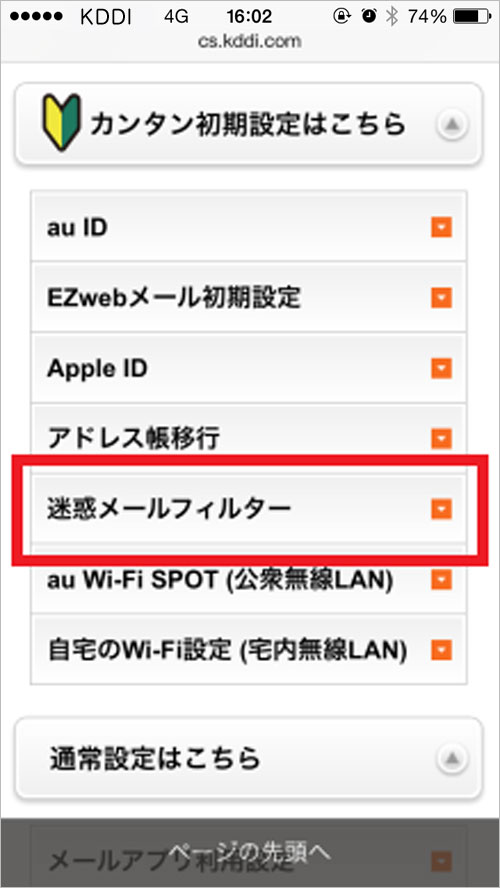
「カンタン初期設定はこちら」内の「迷惑メールフィルター」をタップします。

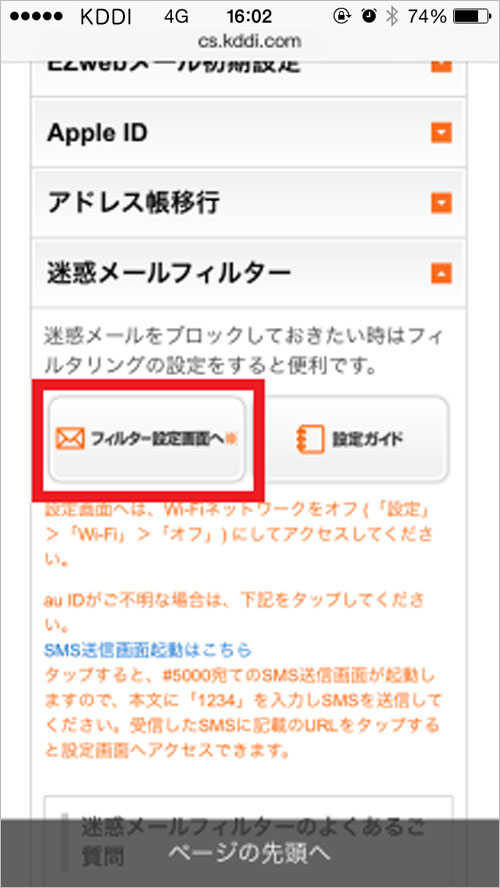
「フィルター設定画面へ」をタップします。

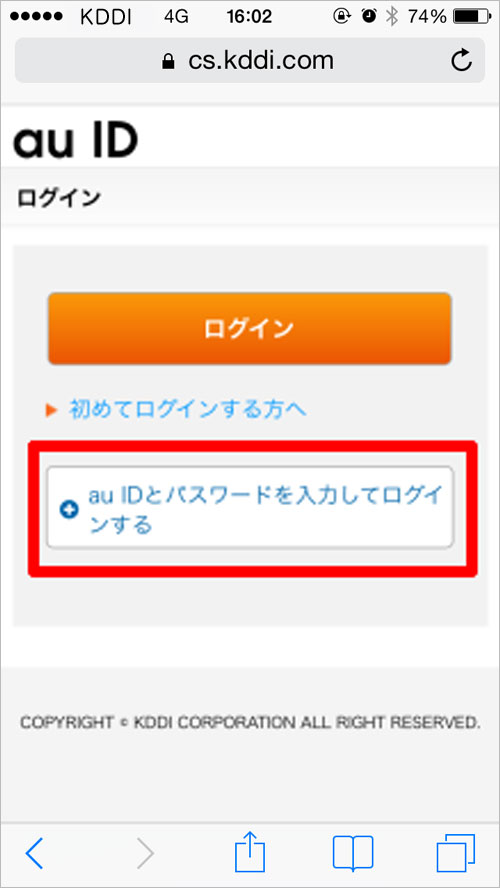
「au IDとパスワードを入力してログインする」をタップします。※auお客さまサポートでログイン済みの場合は本画面は表示されません。

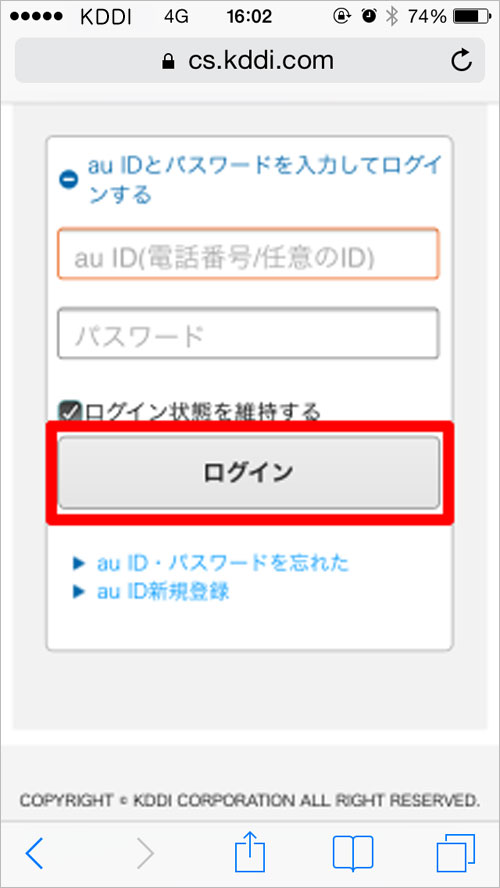
au IDおよびパスワードを入力し、ログインをタップします。

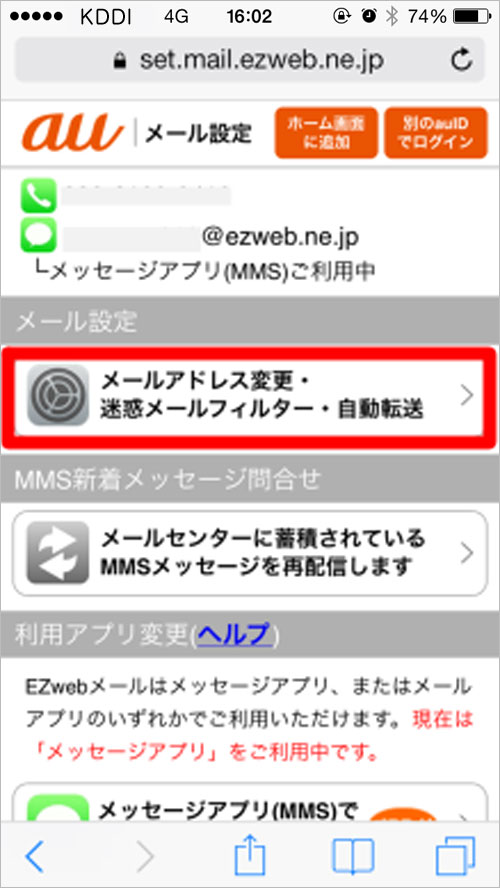
「メールアドレス変更・迷惑メールフィルター・自動転送設定」をタップします。


「迷惑メールフィルターの設定/変更へ」を選択します。

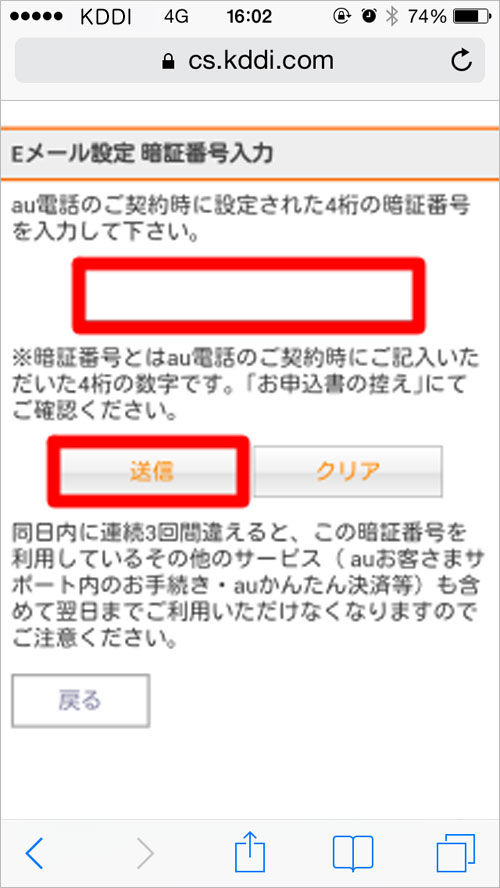
暗証番号を入力し「送信」をタップします。

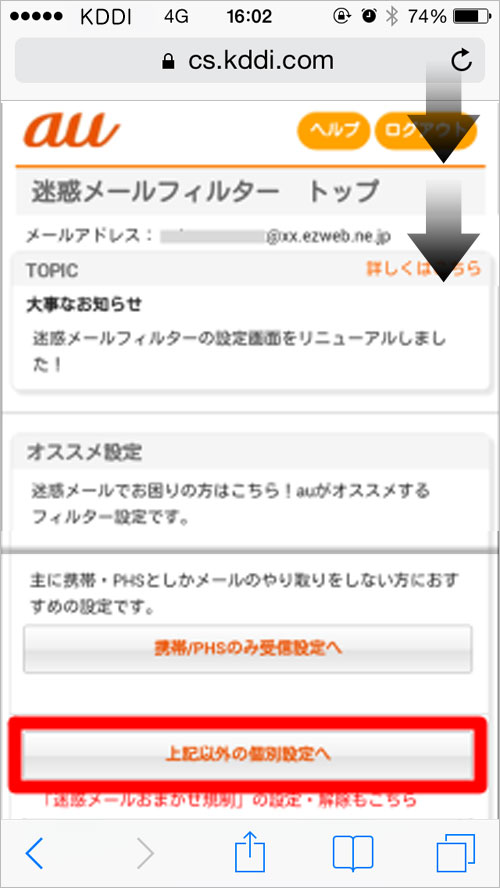
スクロールして頂いて「上記以外の個別設定へ」をタップします。

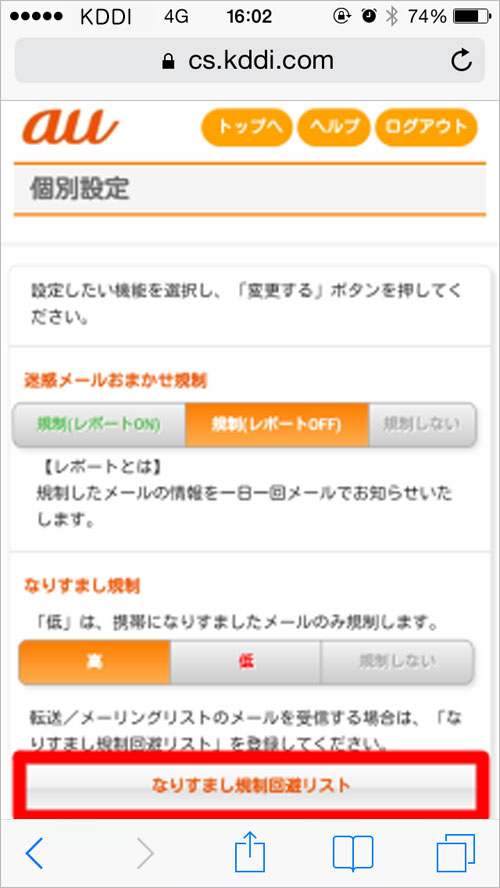
「なりすまし規制回避リスト」をタップします。

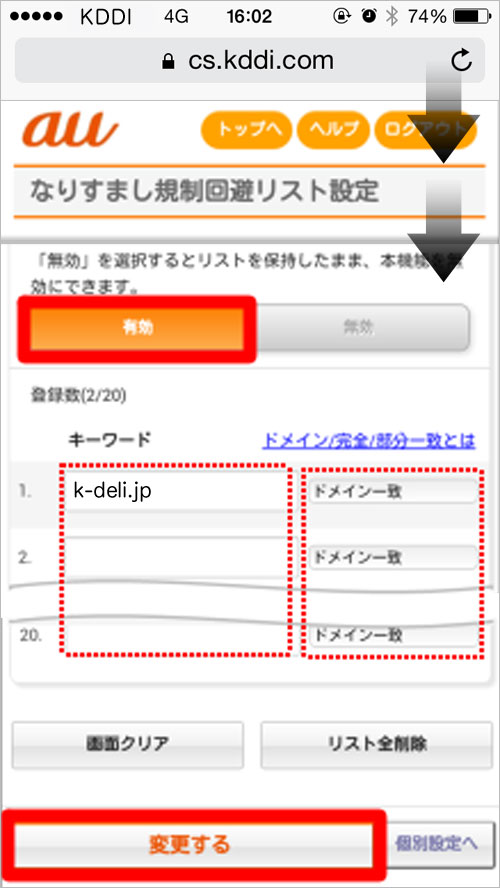
設定画面が表示されますので、「有効」をタップ後、枠内に「k-deli.jp」を入力し、「ドメイン一致」選択後、「変更する」をタップします。※k-deli.jpは必ず半角で入力してください。

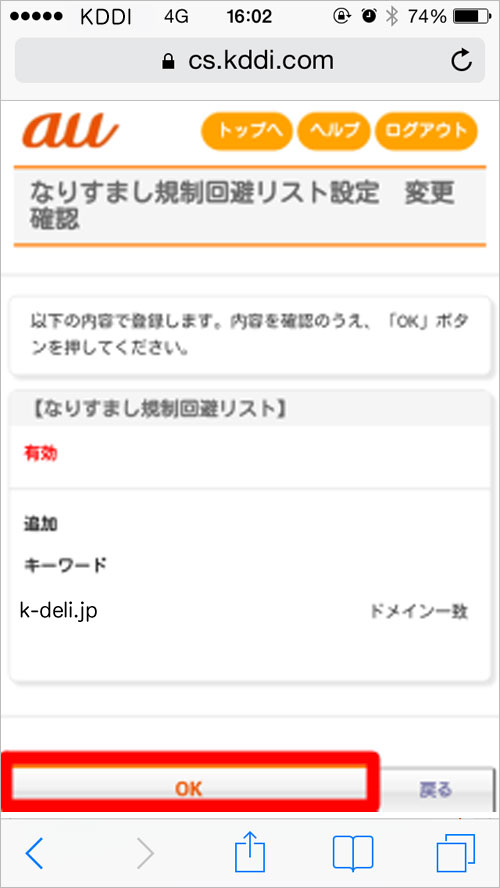
設定確認画面が表示されますので、間違いがなければ「OK」をタップし設定完了です。

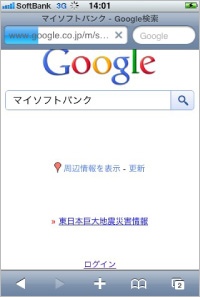
ブラウザを開いて、検索サイトで「マイソフトバンク」を検索します。

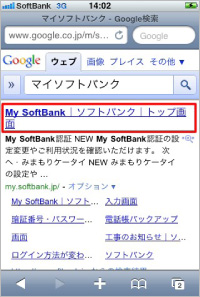
「My SoftBank」のリンクをタップします。

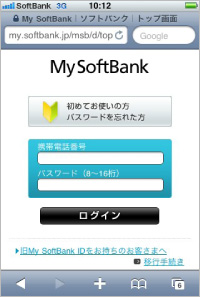
携帯の番号とパスワードを入れてログインします。※初めての方は、上の「初めてお使いの方」を押して表示される手順に従って登録を下さい。

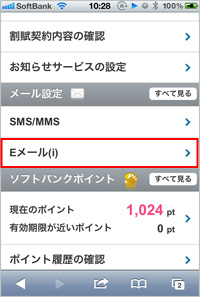
ページ上部の「メニュー」をタップします。

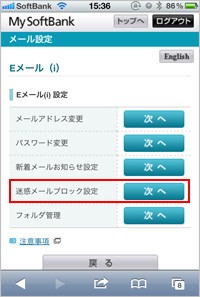
「メールの設定」をタップします。

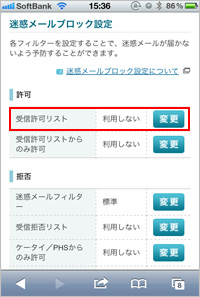
SMS/MMSの「設定する」をタップします。

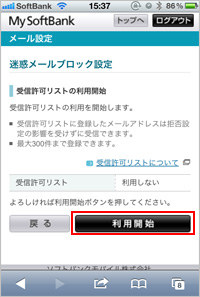
迷惑メールブロックの設定の「変更する」をタップします。

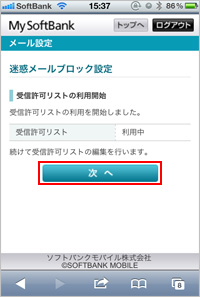
「個別設定はこちら」をタップします。

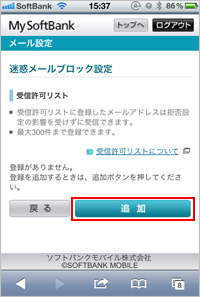
受信許可・拒否設定の「受信許可リスト設定」をタップします。

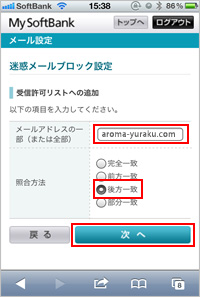
次の画面で利用設定を「設定する」をタップします。※受信許可リスト以外からのメールを受信しない場合は「Eメールを全て許可する」にチェックをしないでください。

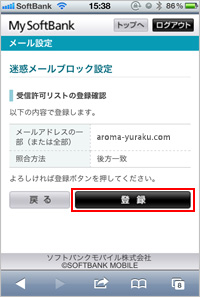
枠の中に「k-deli.jp」と入れ、「後方一致」にチェックボックスを切り替えます。※k-deli.jpは必ず半角で入力して下さい。

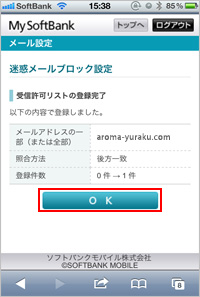
同ページ最下部の「設定する」をタップして設定完了です。

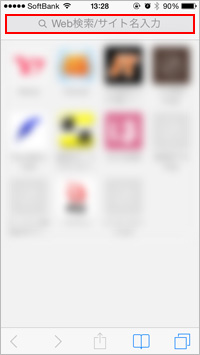
safariを開いて、検索サイトで「マイソフトバンク」を検索します。

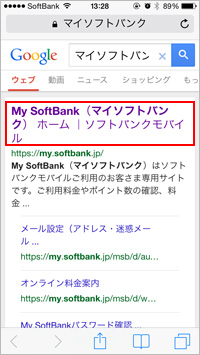
「My SoftBank」のリンクをタップします。


携帯の番号とパスワードを入れてログインします。※初めての方は、上の「初めてお使いの方」を押して表示される手順に従って登録を下さい。

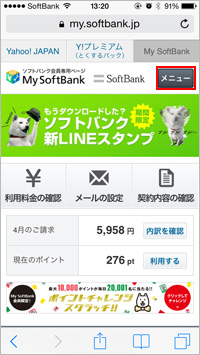
ページ上部の「メニュー」をタップします。

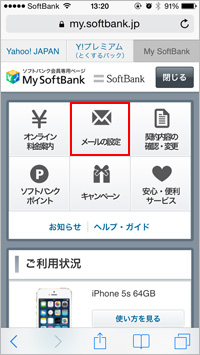
「メールの設定」をタップします。

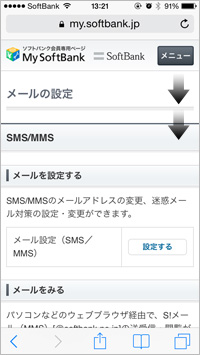
「Eメール(i)」まで下がります。

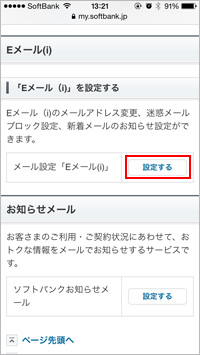
「設定する」をタップします。

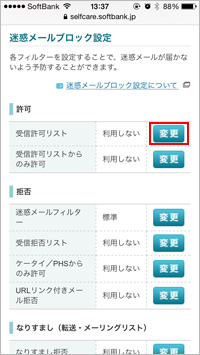
「受信許可リスト」の「変更」をタップします。

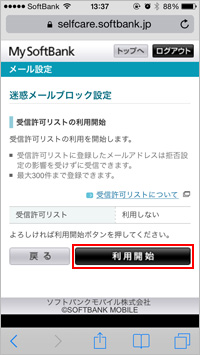
「利用開始」をタップします。

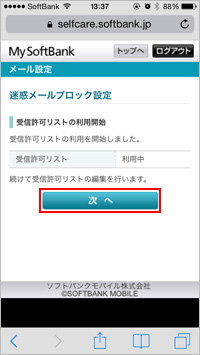
「次へ」をタップします。

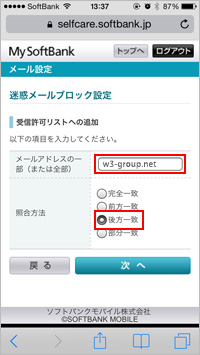
枠の中に「k-deli.jp」と入れ、「後方一致」にチェックボックスを切り替えます。※k-deli.jpは必ず半角で入力して下さい。

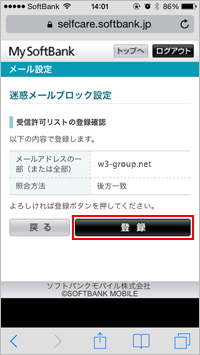
「登録する」をタップします。

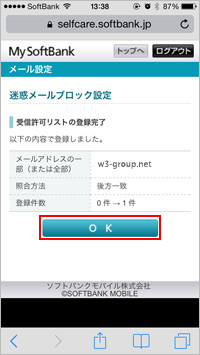
「OK」をタップして設定完了です。



